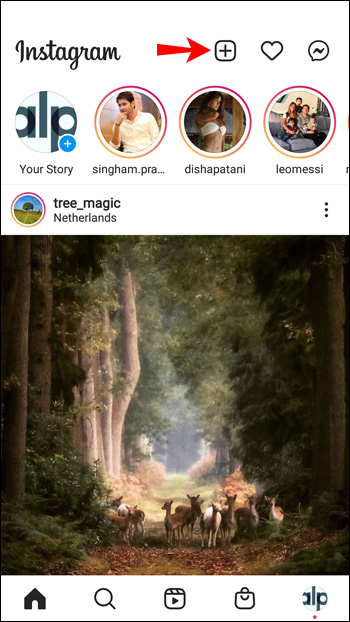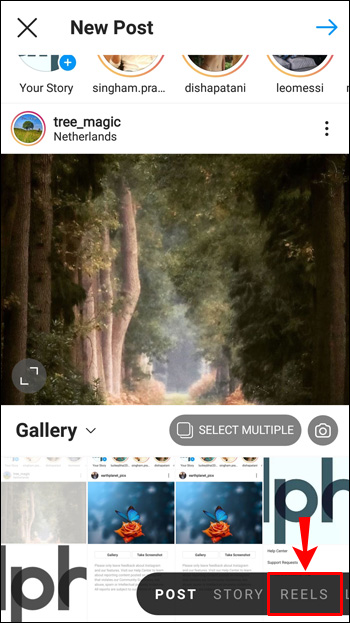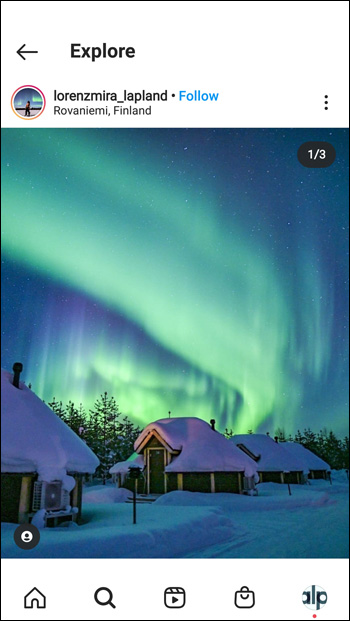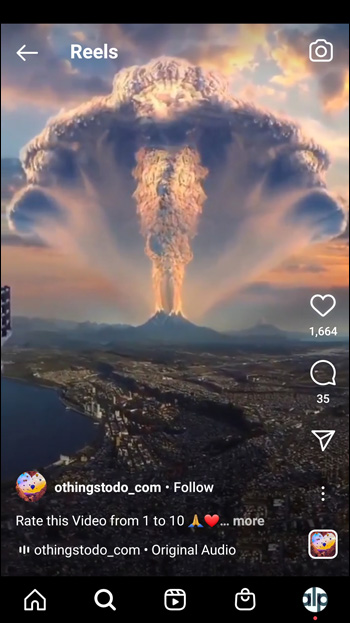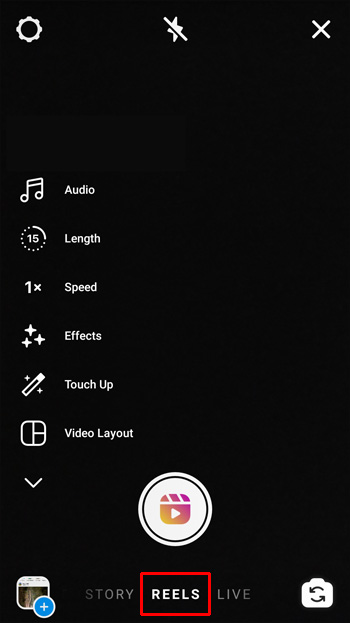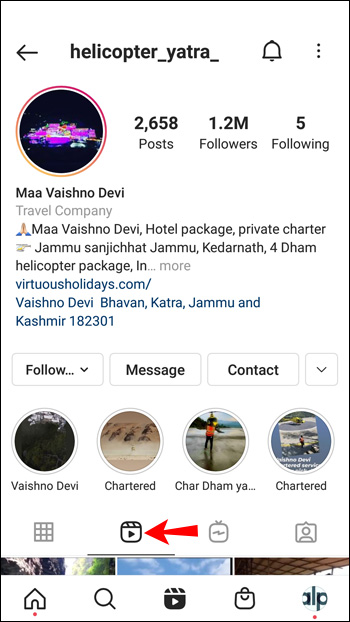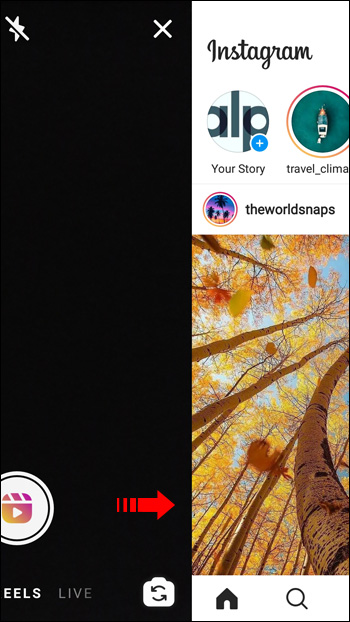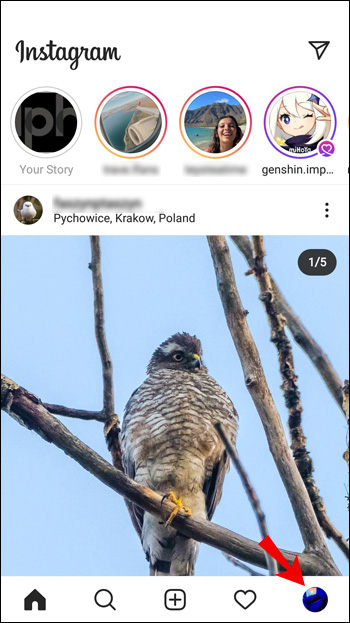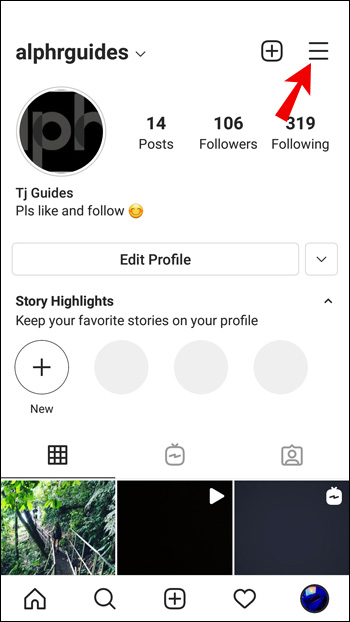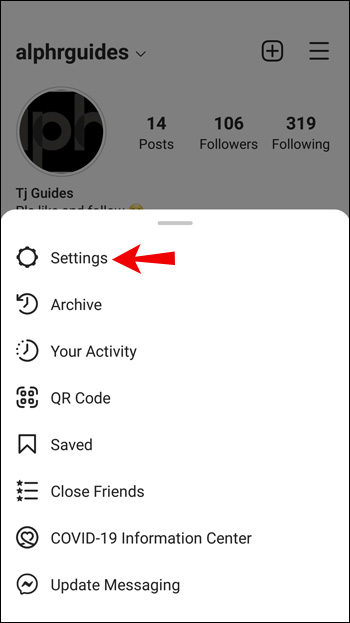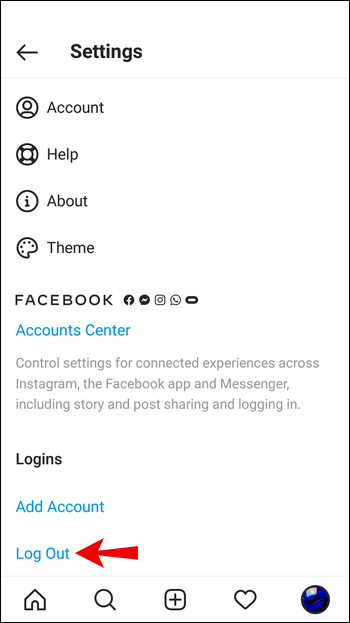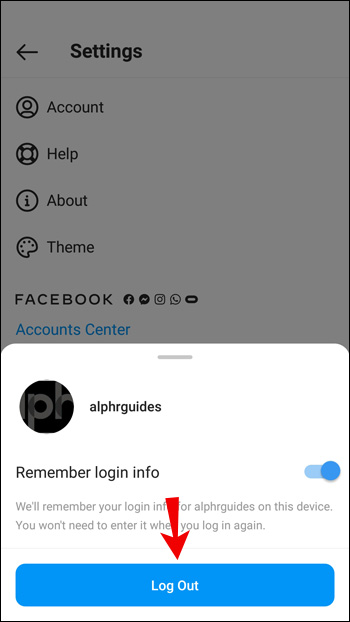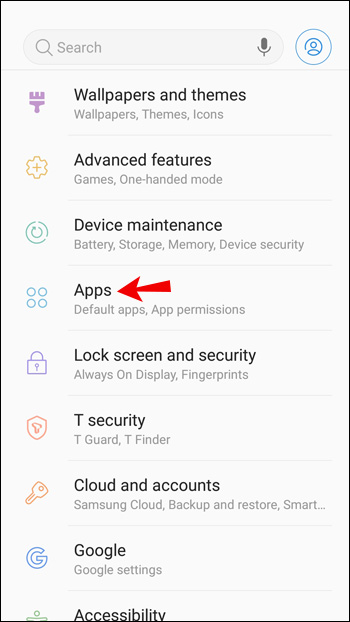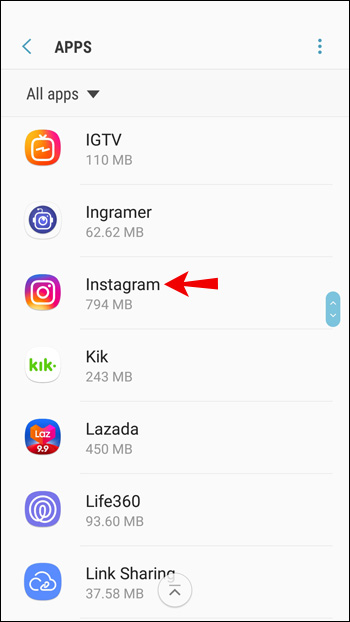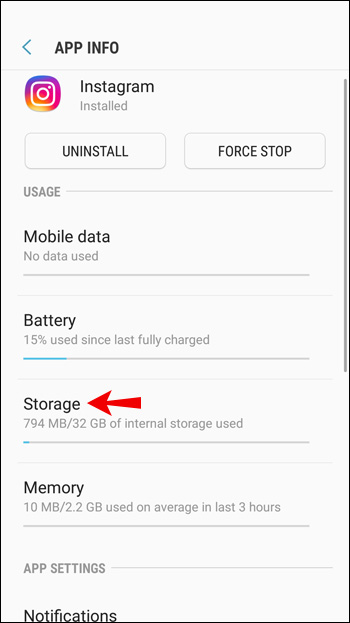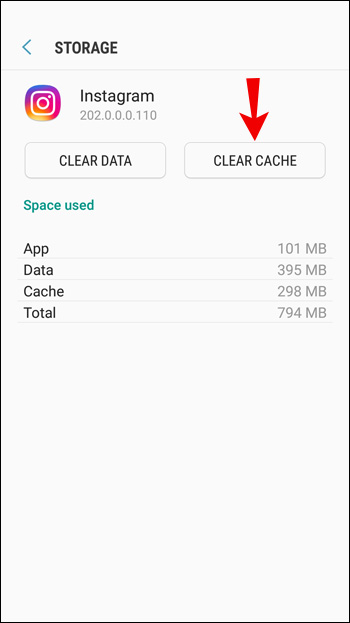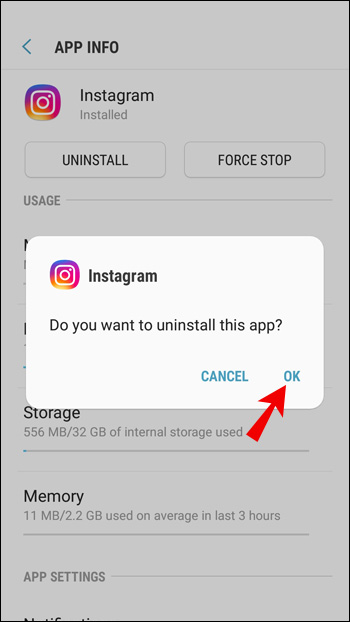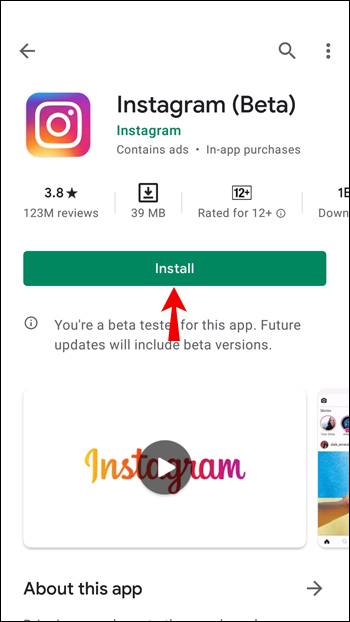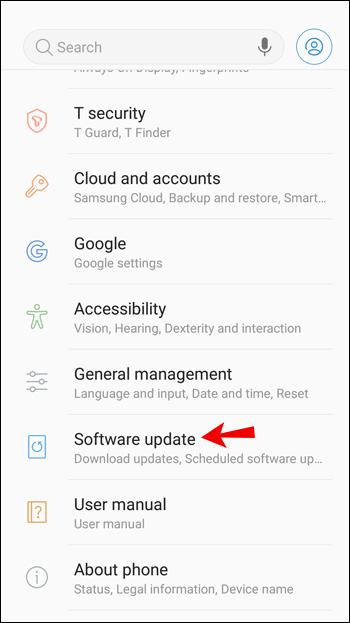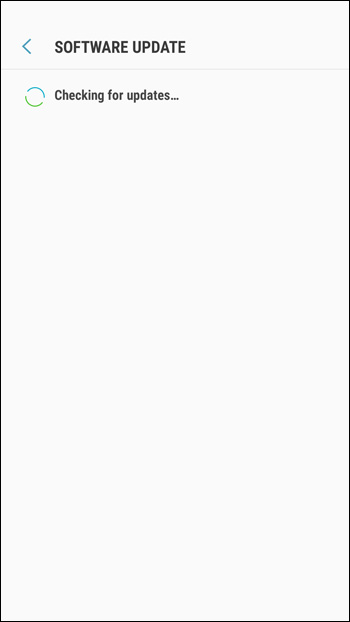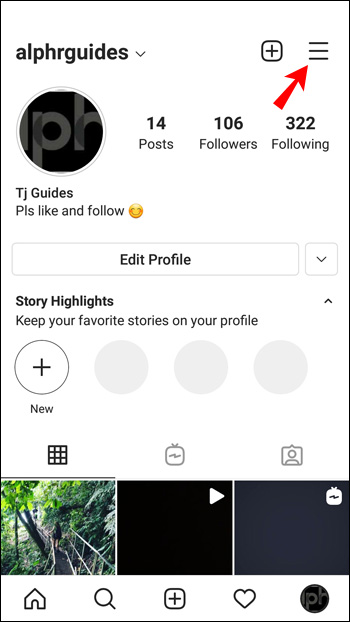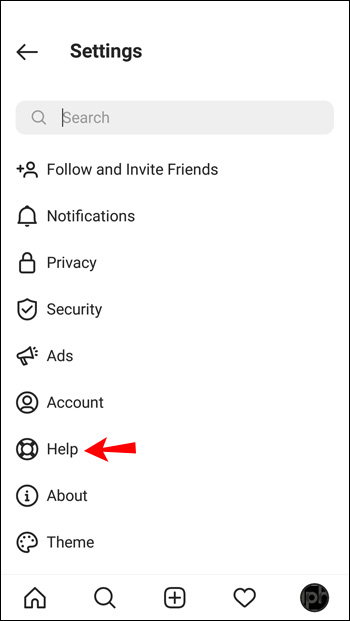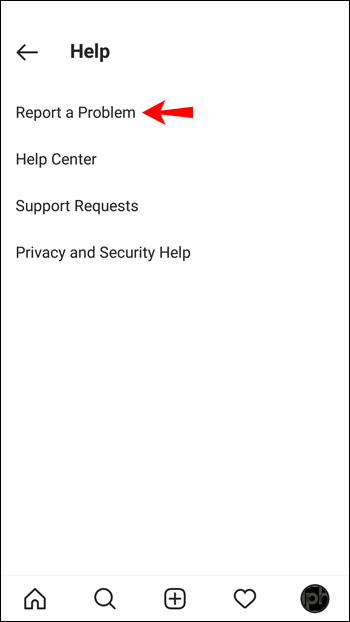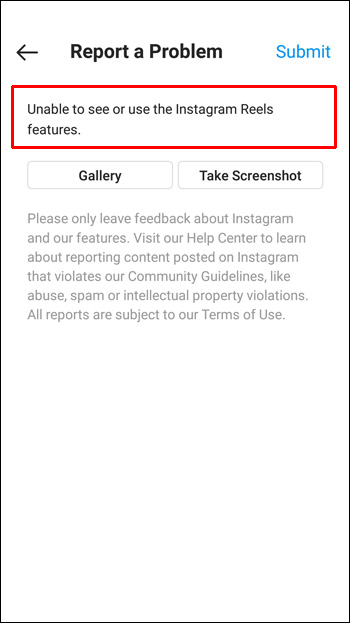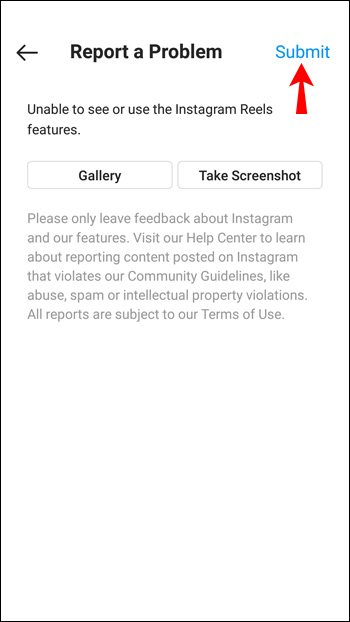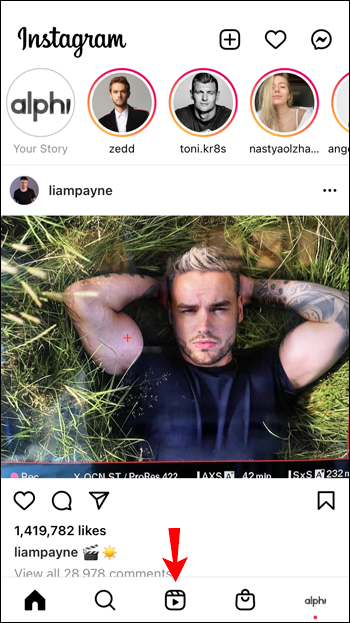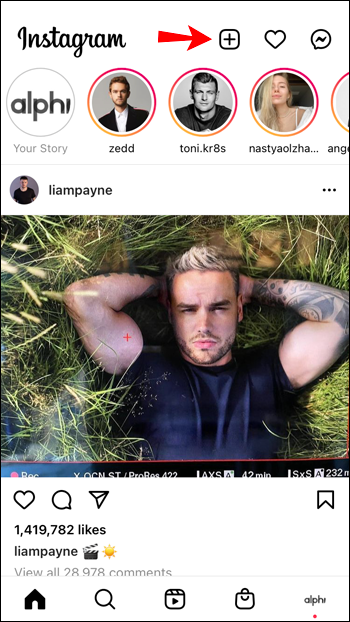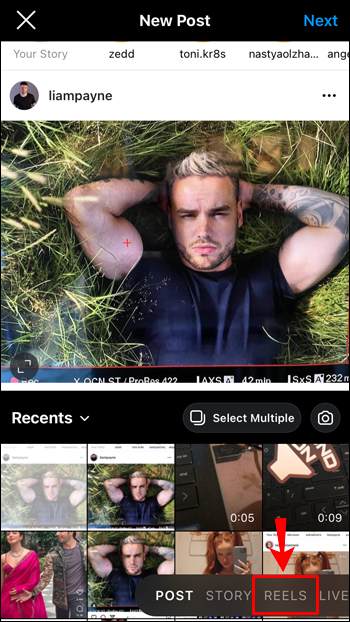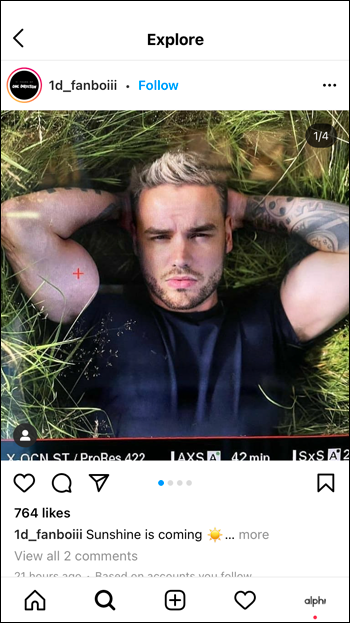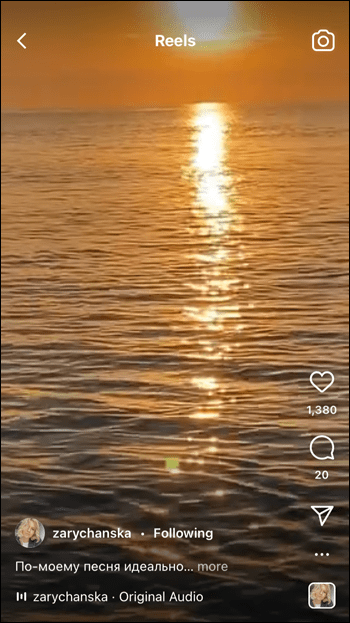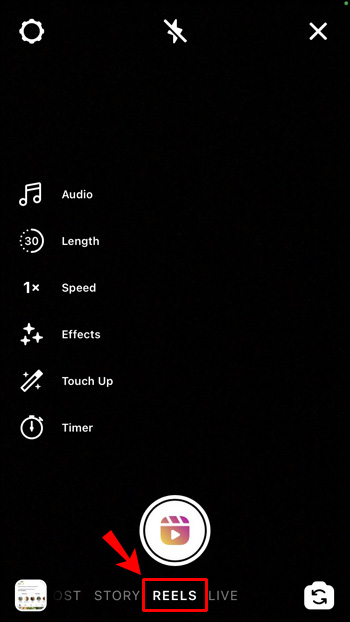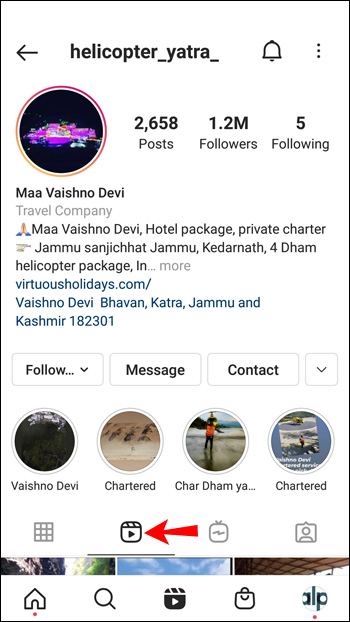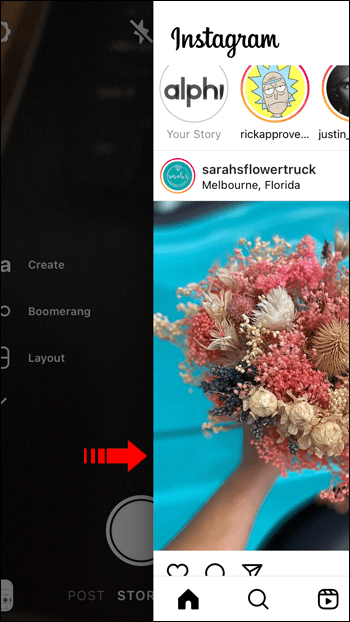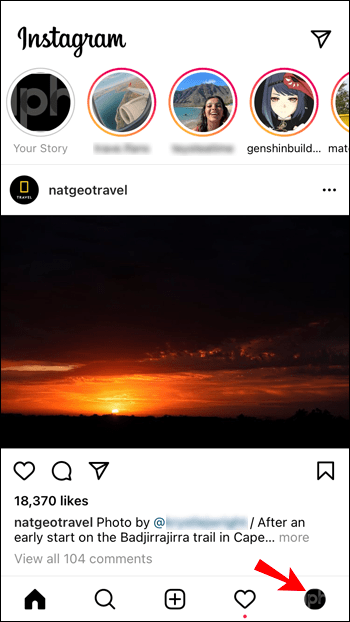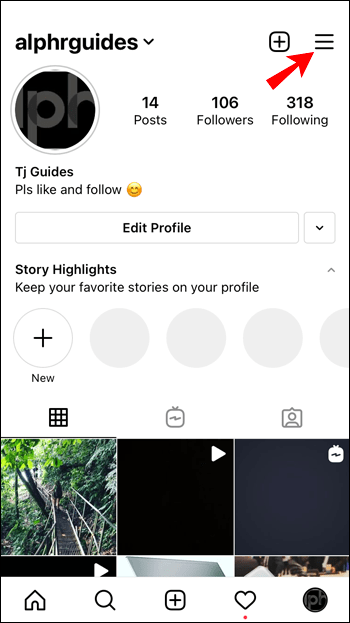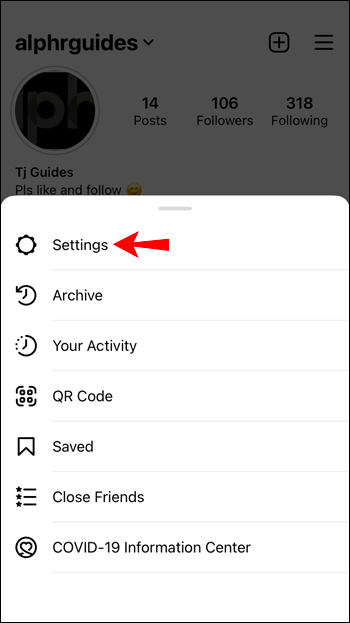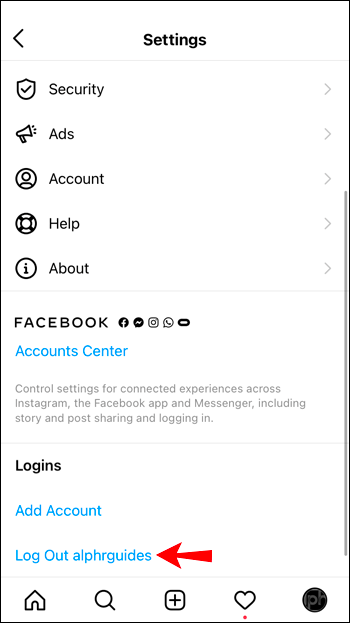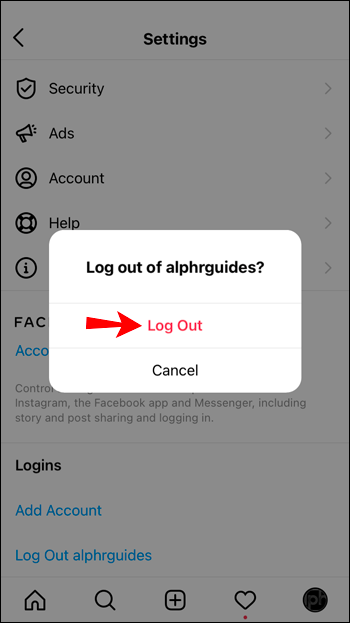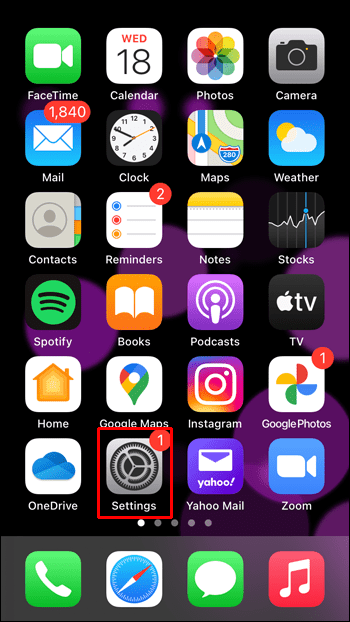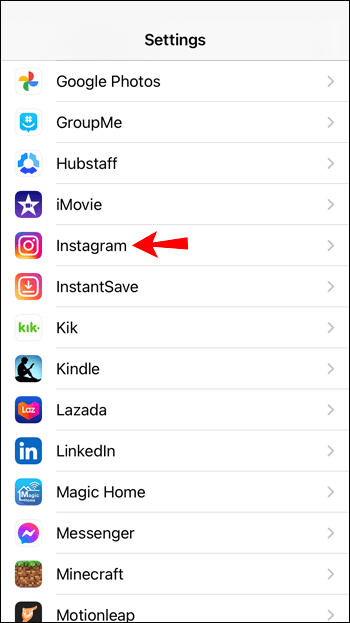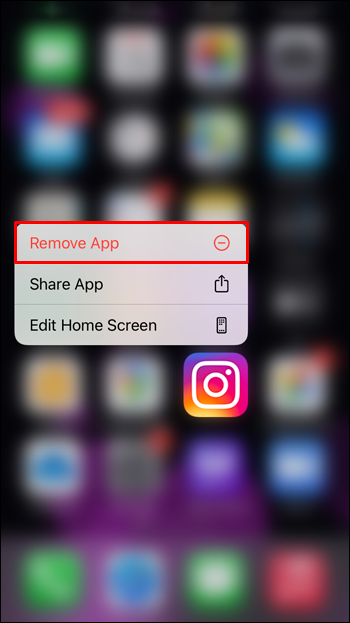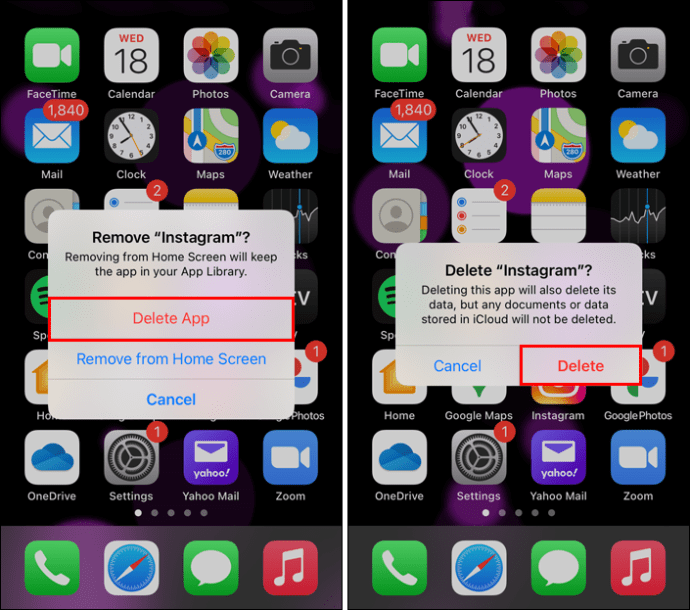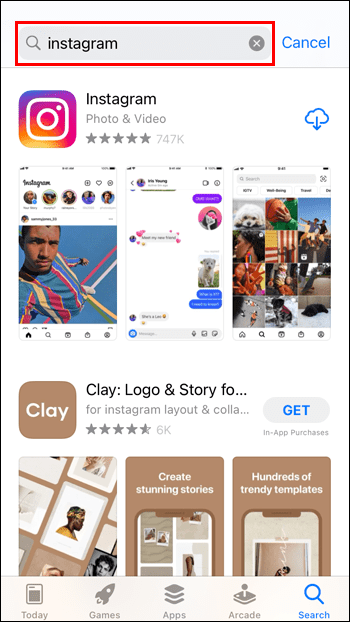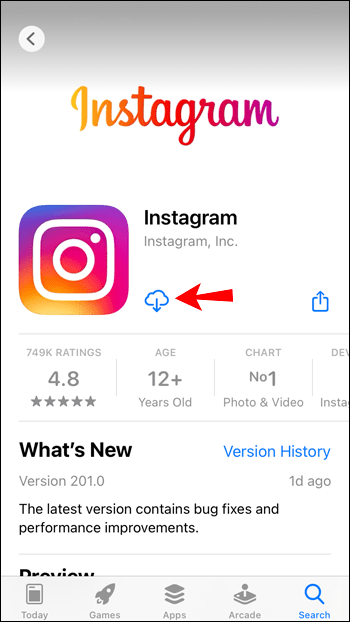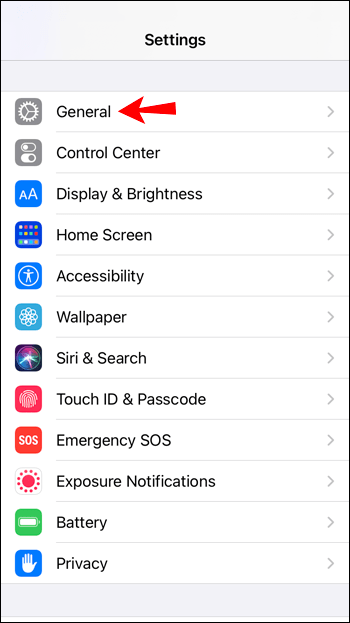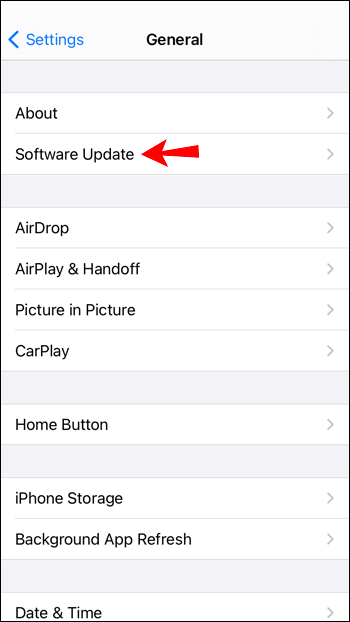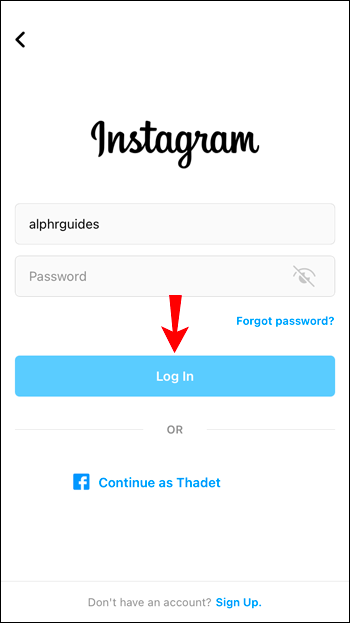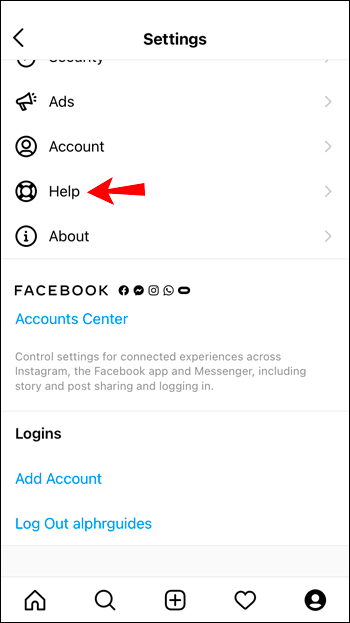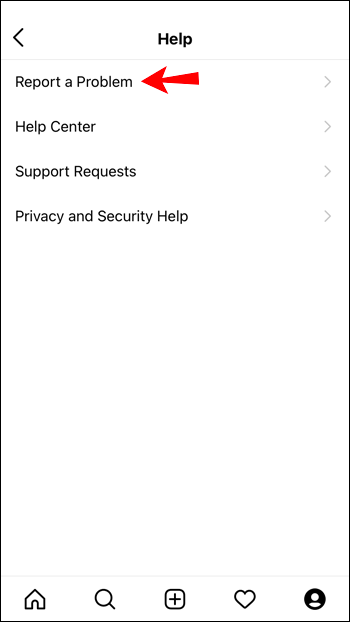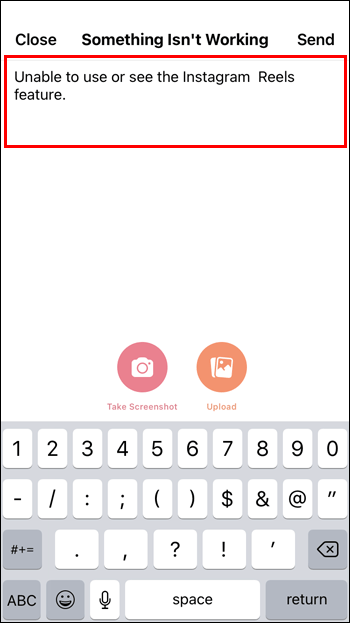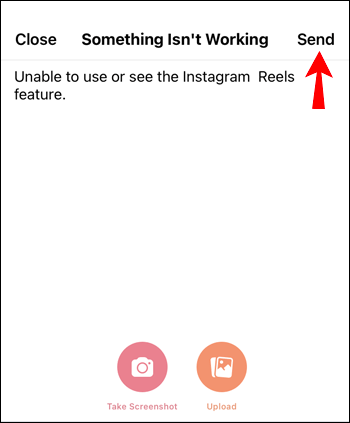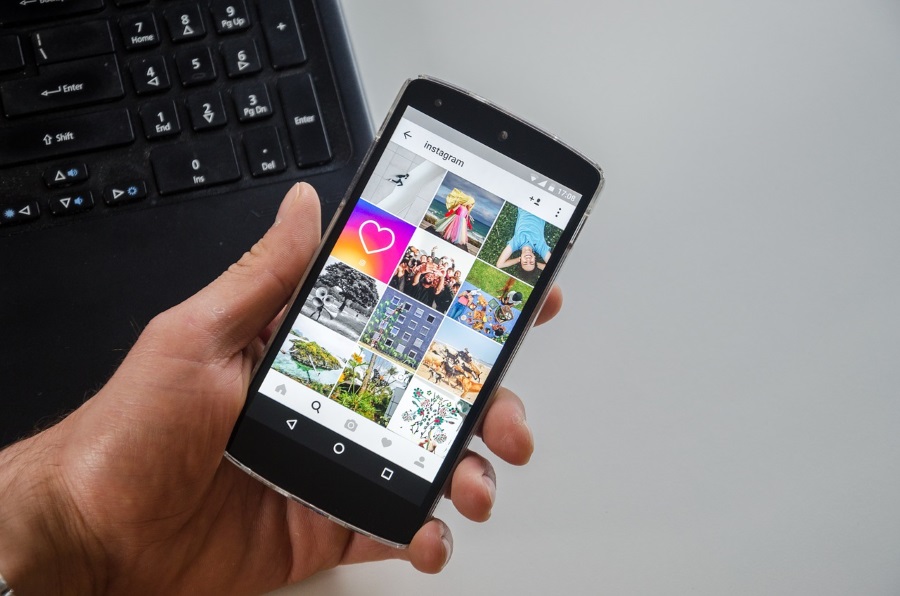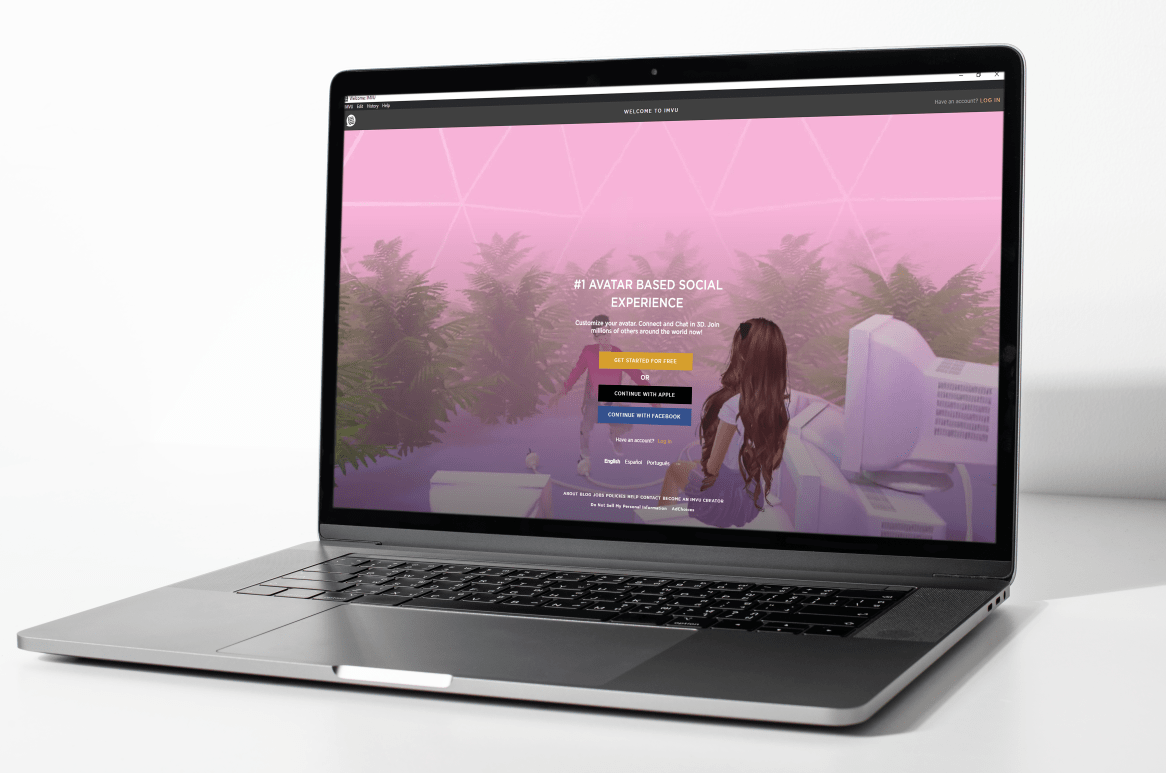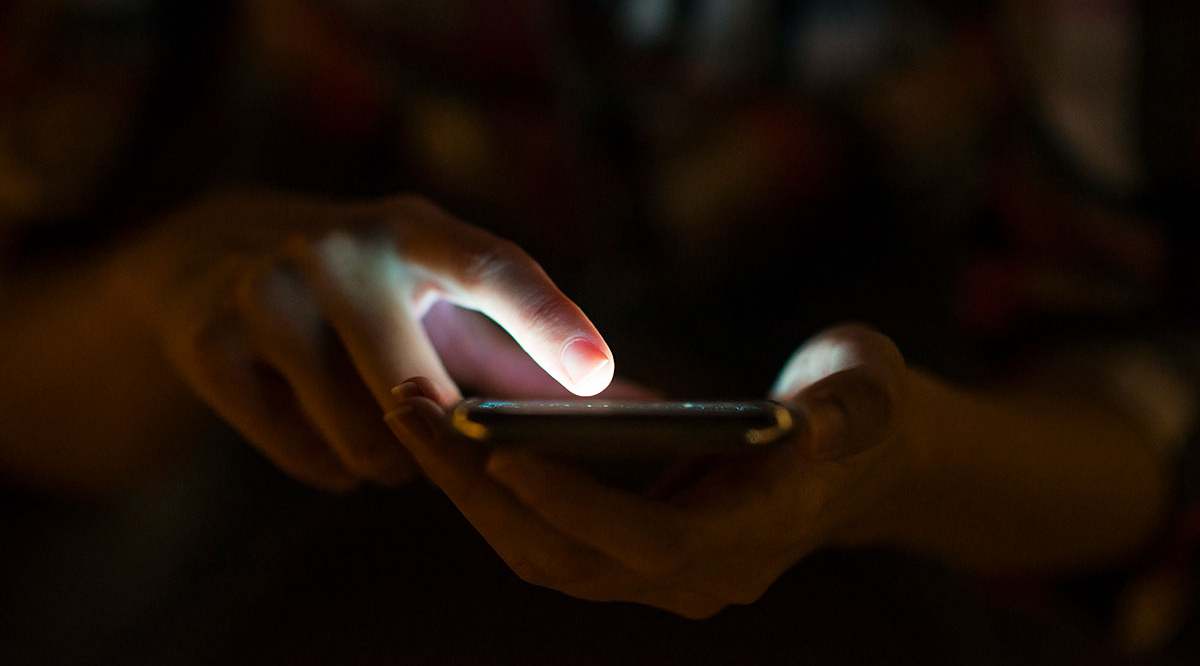Instagram Reels е отговорът на Instagram към TikTok, където можете да създавате кратки ангажиращи клипове, които да споделяте с последователите си. Въпреки това, с приложенията и функциите на приложенията като цяло проблемите не са необичайни. Ако откриете, че функцията Instagram Reels не се показва или работи според очакванията, несъмнено търсите бързо решение.

В тази статия ще разгледаме възможните решения, за да накарате вашите Instagram барабани да работят отново. Ние също така очертаваме точните стъпки, които трябва да следвате за всеки съвет, чрез вашето устройство с Android или iOS. Хайде да се търкаляме.
Instagram барабаните не работят с Android
Сега ще преминем през шест съвета, които можете да опитате на устройството си с Android, за да накарате Reels да работи отново. След като опитате всеки съвет, можете да проверите дали проблемът е решен.
Съвет първи: Проверете Instagram барабаните през всички точки за достъп
За да проверите отново дали Instagram Reels не се показва или изобщо не работи правилно, първо проверете различните точки, до които можете да получите достъп:
1. Раздел Макари чрез лентата за навигация
- В долната част на приложението Instagram сканирайте лентата за навигация.
- В центъра трябва да се покаже опцията „Макари“
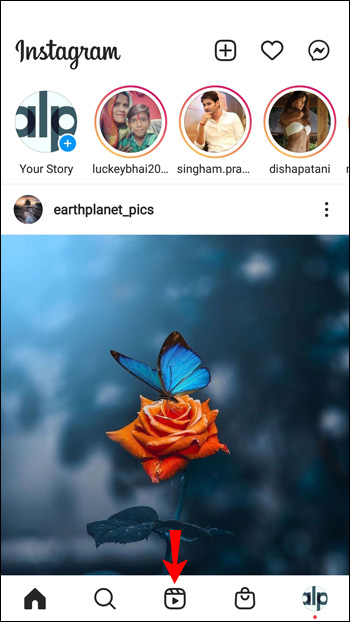 .
.
2. Екран за нова публикация
- Горе вляво докоснете иконата със знак плюс, за да създадете нова публикация.
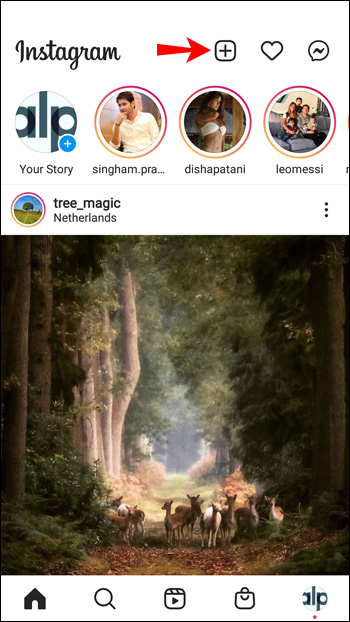
- Сега вижте дали опцията „Макари“ се показва в долния раздел.
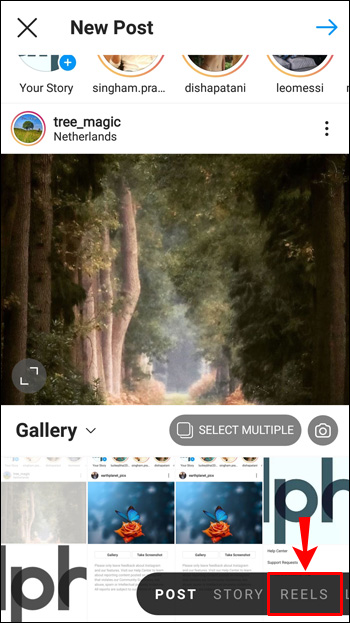
3. Екран за изследване на Instagram
- Докоснете лентата за търсене, за да отидете на страницата „Изследване“.
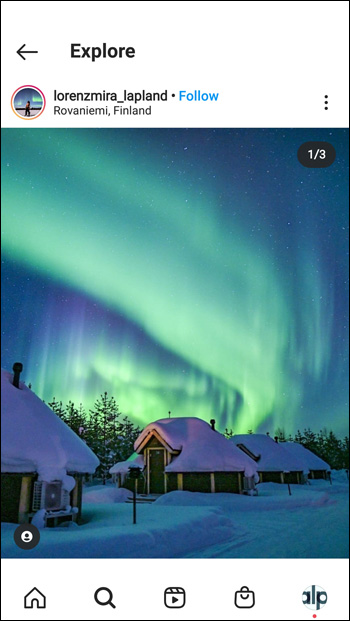
- Сега вижте дали „Public Reels“ се показва в областта с резултатите от търсенето.
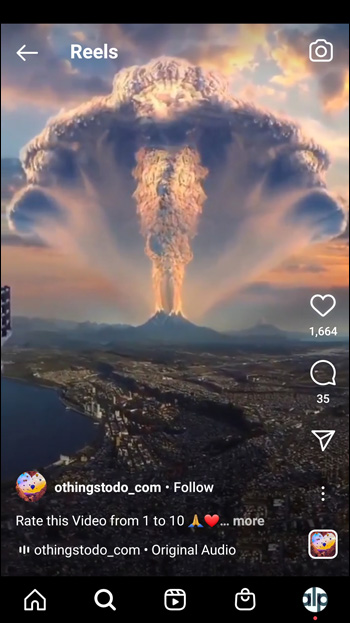
4. Екран на Instagram Stories
- Придвижете се до „Истории в Instagram“.
- Сега проверете дали опцията „Макари“ е в долната част.
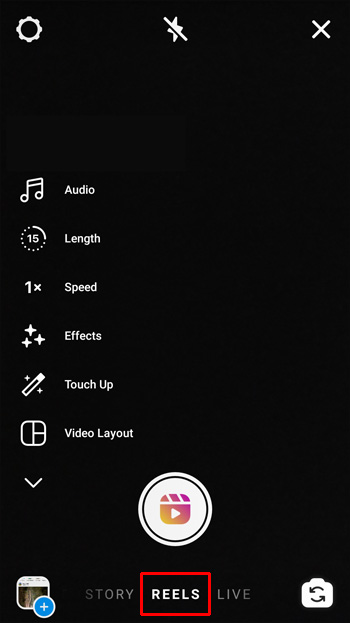
5. От потребителски профил
- Отидете на профил в Instagram.
- Вижте дали опцията „Макари“ се показва до опцията IGTV.
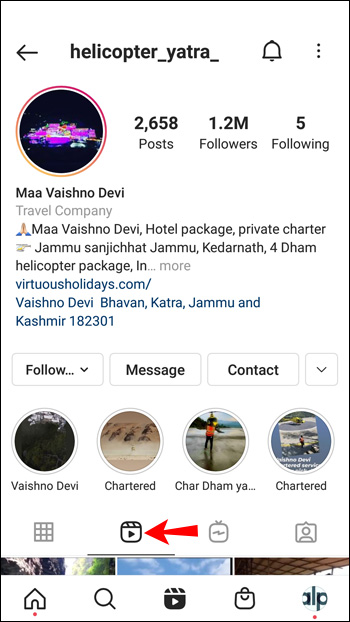
6. Instagram камера
- Плъзнете отляво надясно през началната страница на Instagram.
- В долния раздел потърсете опцията „Макари“.
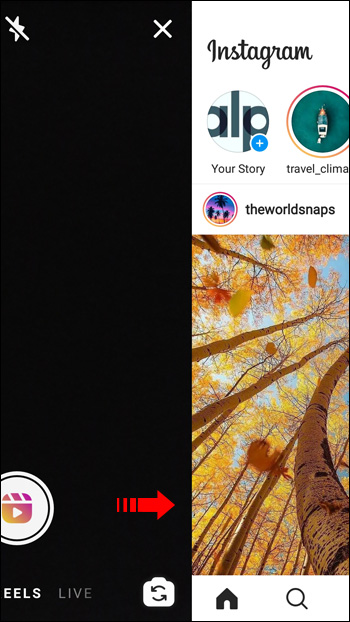
Съвет втори: Опитайте да излезете и след това да влезете отново
Временна грешка или проблем в профила ви в Instagram може да е причината Reels да не работи. Най -лесният начин да поправите този сценарий, особено когато няколко акаунта са влезли в приложението ви Instagram, е като излезете от профила си и след това отново влезете:
- От долния десен ъгъл докоснете снимката на профила си.
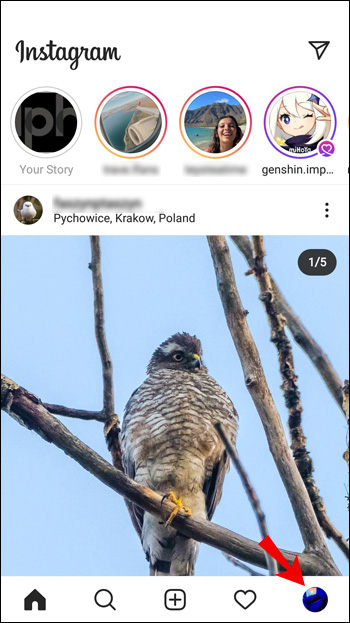
- Когато се покаже профилът ви, в горния десен ъгъл докоснете менюто за хамбургер.
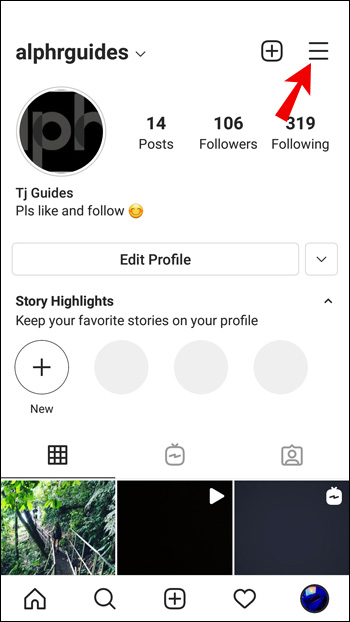
- В долната част на страничната лента докоснете „Настройки“.
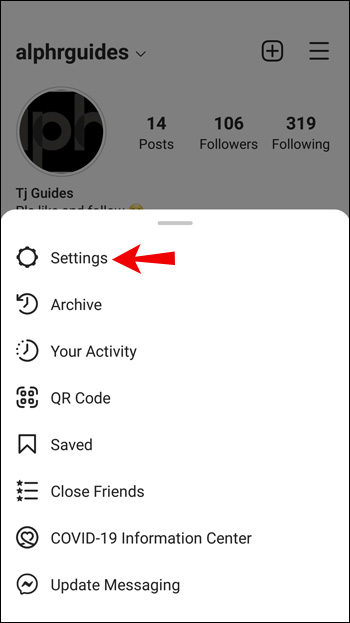
- В „Настройки“ превъртете надолу, след което докоснете „Изход“.
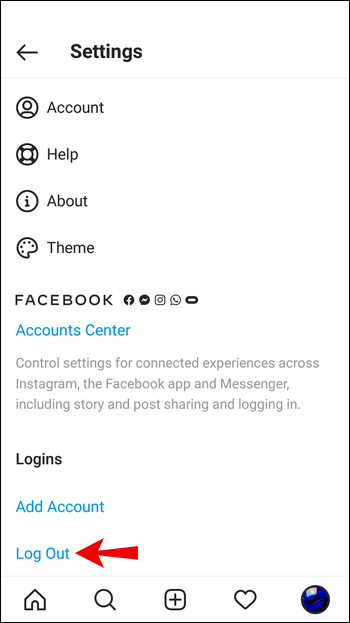
- Поставете отметка в акаунта си и след това изберете „Изход“.
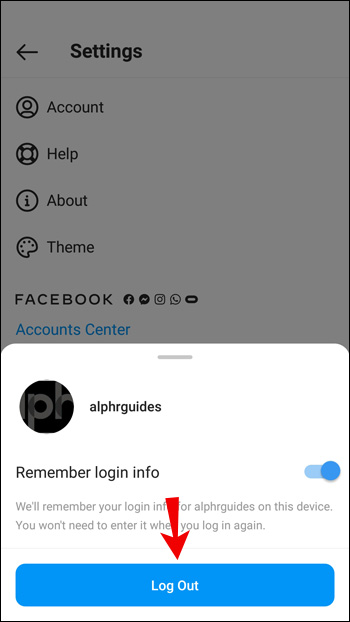
Съвет трети: Изчистете кеша на данните
За да нулирате приложението Instagram така, както е било, когато първоначално сте го изтеглили, опитайте да изчистите кеша на данните. За да направите това чрез устройството си с Android:
- Стартирайте „Настройки“.

- Изберете „Приложения“.
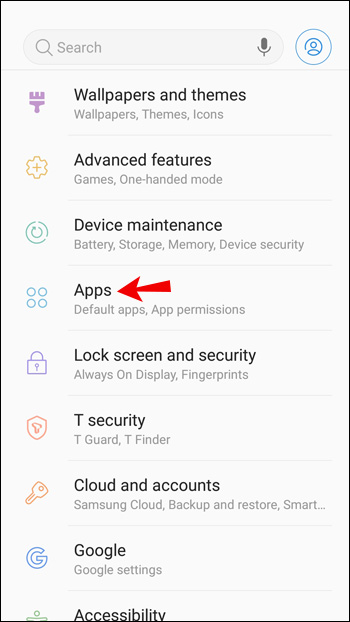
- Въведете „Instagram“ в лентата за търсене горе вдясно.
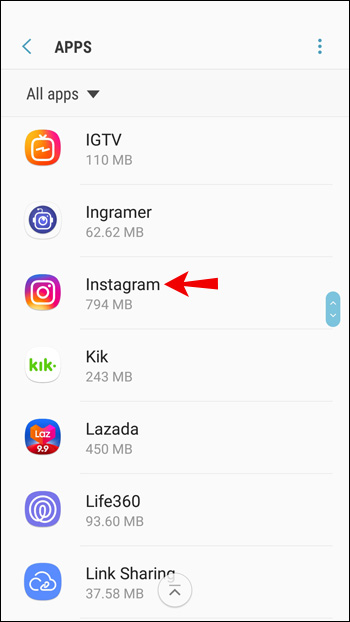
- Под „Използване“ изберете „Съхранение“.
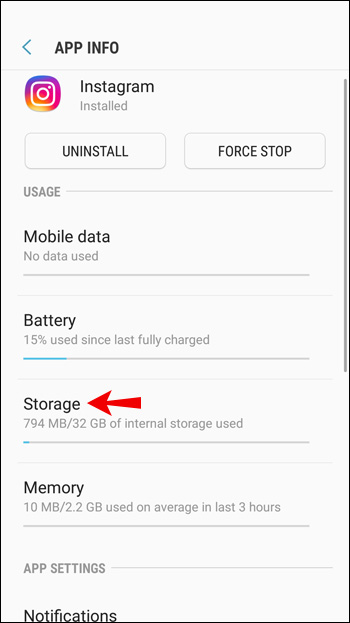
- Изберете „Изчистване на кеша“.
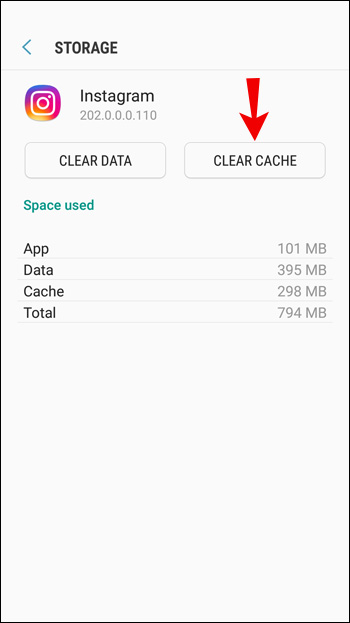
Съвет четвърти: Деинсталирайте и след това преинсталирайте приложението Instagram
Ако приложението Instagram е бъги, бъгове или не е актуализирано, тогава най -добре е да опитате да деинсталирате приложението от устройството си, след което да преинсталирате най -новата версия.
За да деинсталирате Instagram на устройството си с Android:
- Отворете „Настройки“.

- Изберете „Приложения и известия“.
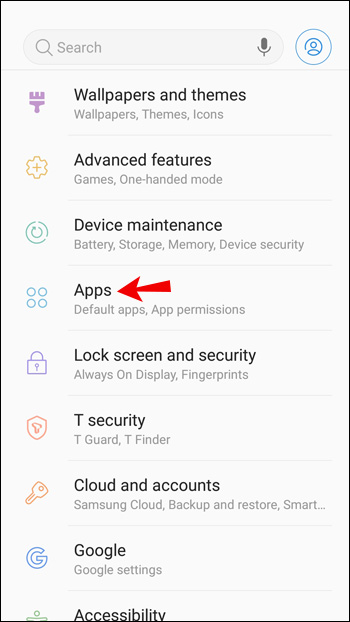
- Намерете и изберете Instagram.
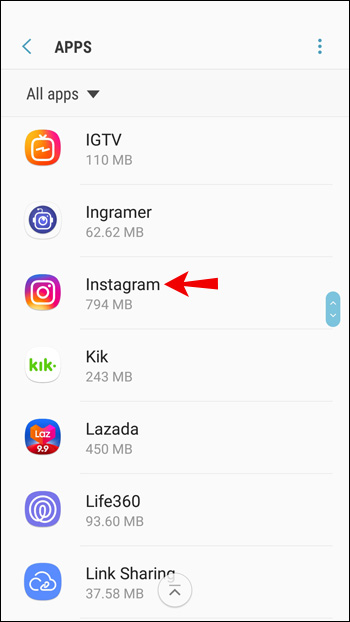
- Докоснете „Деинсталиране“, след което „OK.
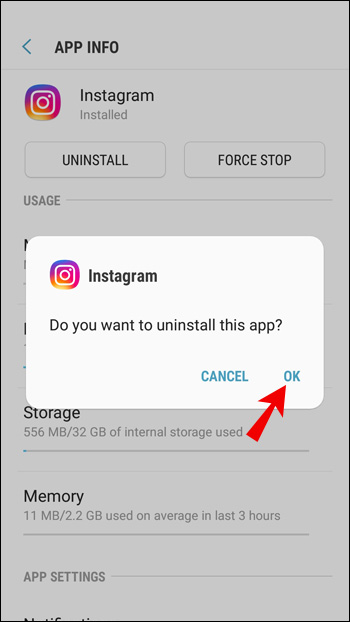
За да преинсталирате Instagram
- Посетете магазина на Google Play, за да намерите приложението Instagram.
- Докоснете бутона „Инсталиране“.
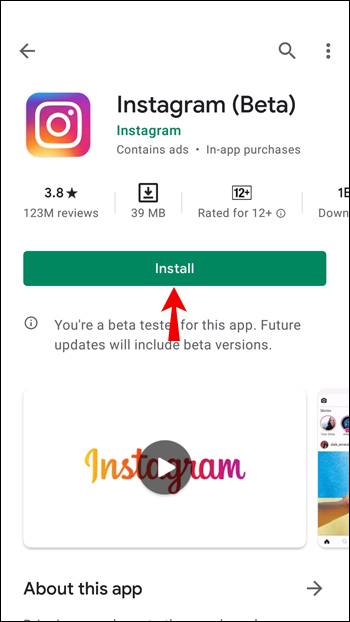
Съвет пети: Актуализирайте устройството си
Проблемът може да е причинен от устройството, което използвате. Уверете се, че на вашето устройство е инсталирана най -новата версия на софтуера на операционната система, за да поддържа функцията Instagram Reels. За да направите това на устройството си с Android:
- Отворете „Настройки“.

- Превъртете надолу, за да докоснете „Система“.
- Изберете „Актуализация на системата“.
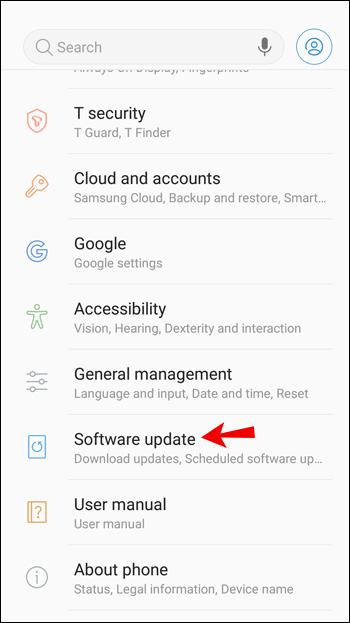
- Докоснете „Провери за актуализация“.
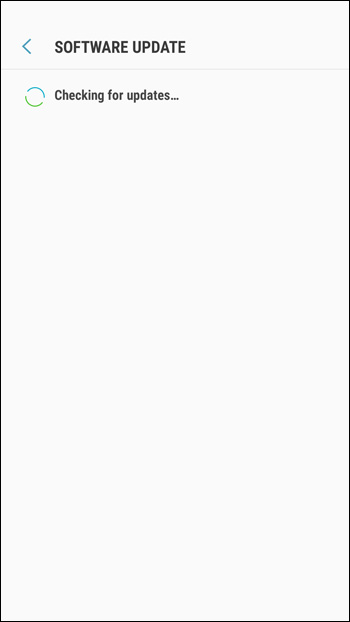
Устройството ви ще търси предстоящи актуализации, след което ще го инсталира, ако има такова.
Съвет шести: Подайте сигнал за проблема
Ако никой от горните съвети не е задействал Instagram Reels, опитайте да уведомите Instagram:
- Влезте в профила си в Instagram.
- Горе вляво докоснете иконата на менюто за хамбургер.
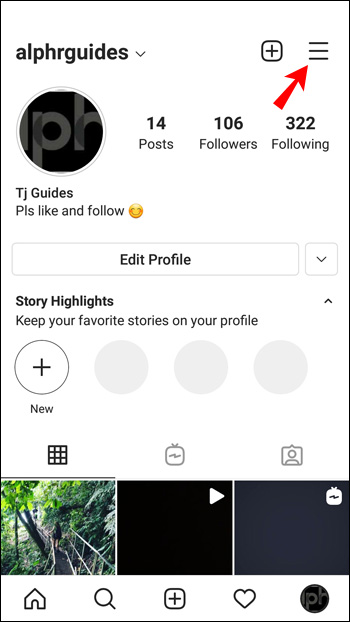
- Изберете „Настройки“, след това „Помощ“.
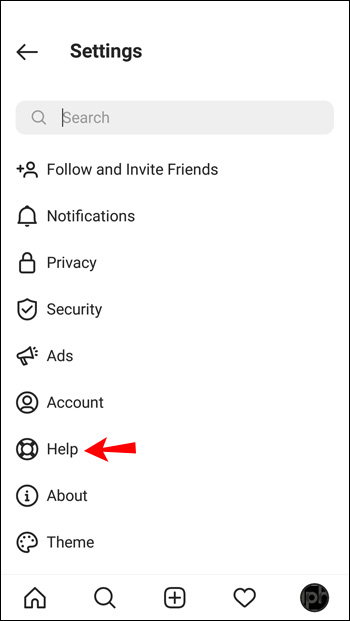
- Когато се покаже подкана „Подаване на сигнал за проблем“, докоснете го.
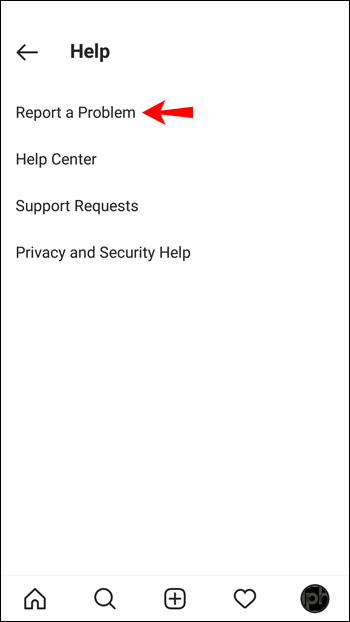
- Въведете проблема, например „Не мога да видя или използвам функцията Instagram Reels“. Можете да направите екранна снимка на проблема, ако желаете.
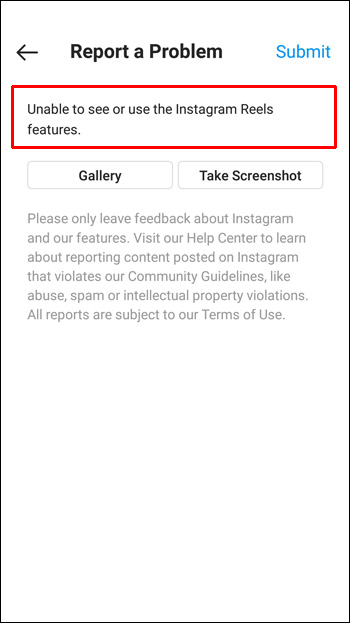
- Горе вдясно докоснете бутона „Изпращане“.
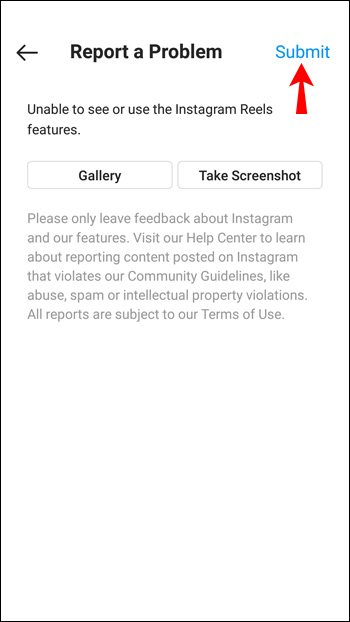
След това изчакайте Instagram да отговори.
Instagram барабаните не работят на iPhone
След това ще ви преведем през шест съвета, за да опитате на вашите iPhone и iOS устройства, за да накарате Reels да работи отново. Можете да проверите дали проблемът е решен, след като опитате бакшиш.
Съвет първи: Проверете Instagram барабаните през всички точки за достъп
За да потвърдите, че барабаните изобщо не се показват или работят правилно, първо проверете многобройните точки, до които можете да получите достъп:
1. Раздел Макари чрез лентата за навигация
- В долната част на приложението Instagram разгледайте лентата за навигация.
- В центъра тя трябва да показва опцията „Макари“.
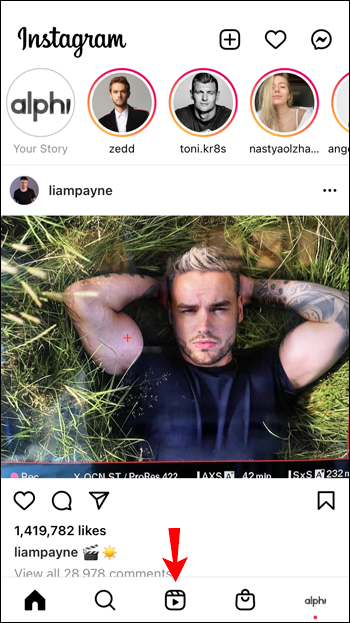
2. Екран за нова публикация
- Горе вляво докоснете иконата със знак плюс, за да създадете нова публикация.
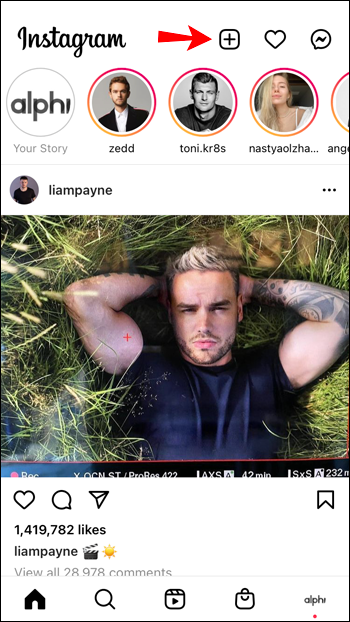
- Проверете дали опцията „Макари“ се показва в долния раздел.
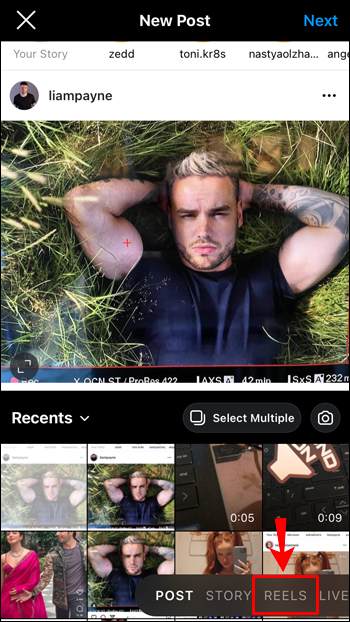
3. Екран за изследване на Instagram
- Щракнете върху лентата за търсене, за да отидете на страницата „Изследване“.
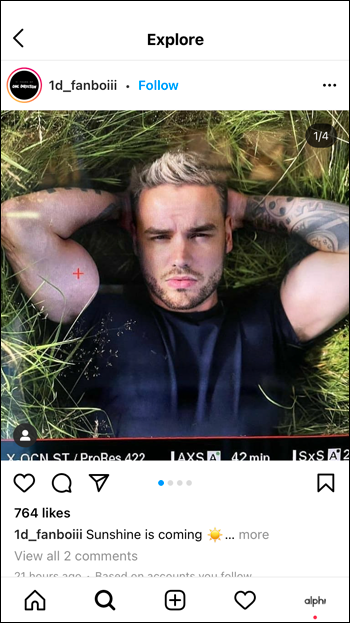
- Проверете дали „Обществени барабани“ се показва в областта с резултатите от търсенето.
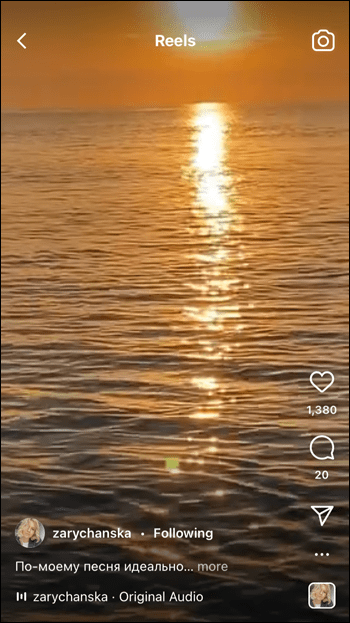
4. Екран на Instagram Stories
- Отидете в „Instagram Stories“.
- Проверете дали опцията „Макари“ е в долната част.
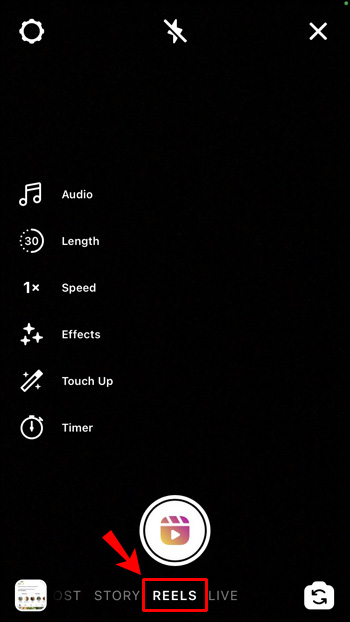
5. От профила на друг потребител
- Отидете на потребителския профил в Instagram.
- Проверете дали опцията „Макари“ се показва до опцията IGTV.
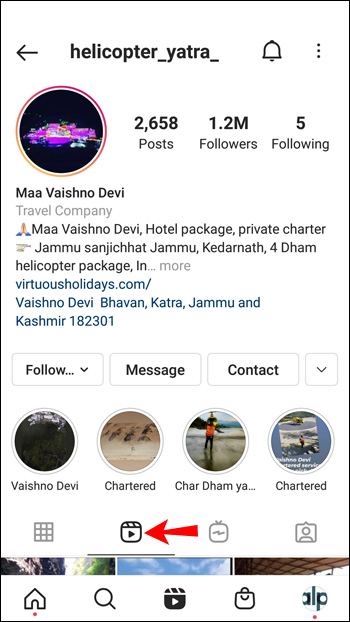
6. Instagram камера
- Плъзнете отляво надясно на началната страница на Instagram.
- В долния раздел потърсете опцията „Макари“.
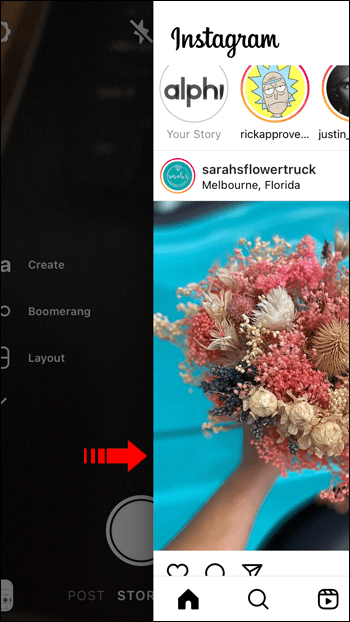
Съвет втори: Опитайте да излезете и след това да влезете отново
Грешка или проблем с вашия акаунт в Instagram може да причинява проблеми с Instagram Reels. Най -лесният начин да поправите това, особено когато няколко акаунта са влезли в приложението Instagram, е като излезете от профила си и след това отново влезете:
- Докоснете снимката на вашия профил в долния десен ъгъл.
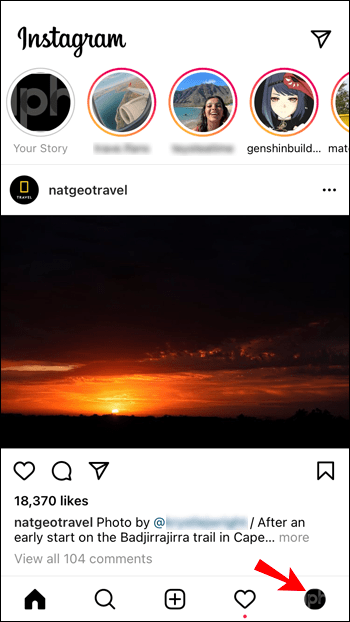
- Когато се покаже вашият профил, в горния десен ъгъл докоснете менюто за хамбургер.
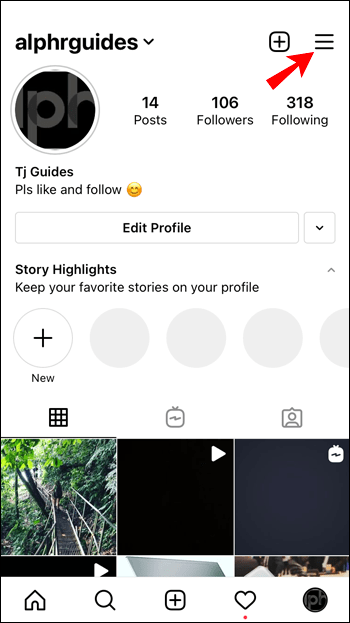
- Докоснете „Настройки“ в долната част на страничната лента.
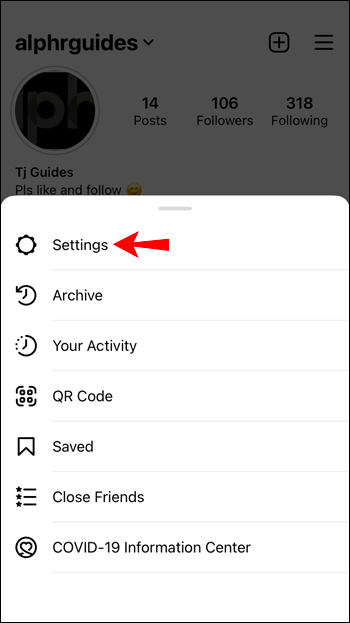
- В „Настройки“ превъртете надолу, след което докоснете „Изход“.
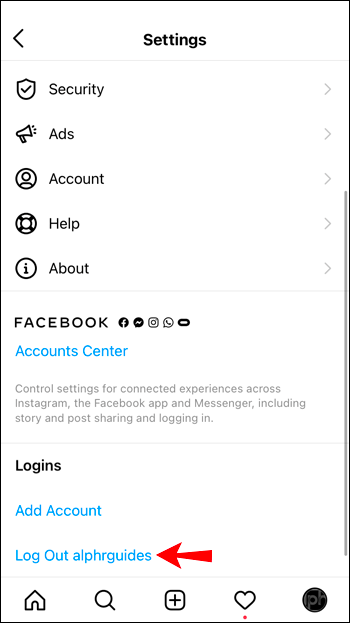
- Изберете вашия акаунт, след което отново изберете „Изход“.
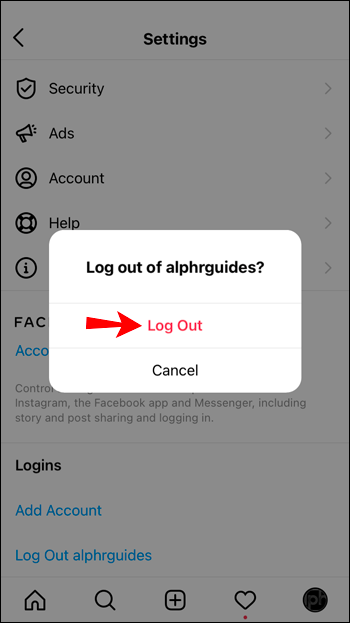
Съвет трети: Изчистете кеша на данните
За да възстановите първоначалното състояние на приложението Instagram, когато го изтеглите за първи път, опитайте да изчистите кеша с данни на Instagram. За да направите това чрез вашето iPhone или iOS устройство:
- Стартирайте „Настройки“.
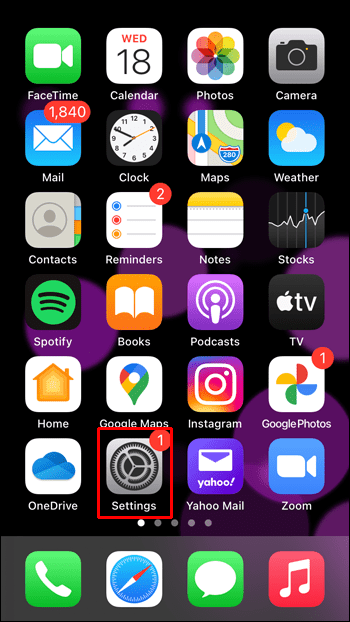
- Превъртете, докато видите приложението Instagram, след което го докоснете.
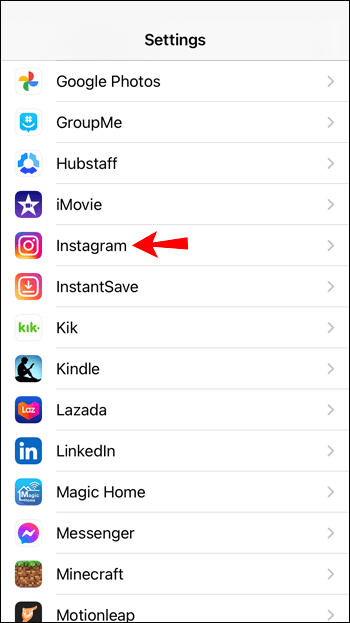
- След това намерете опцията „Изчистване на кеша“, ако превключвателят до него е зелен, докоснете го, за да изчистите кеша на Instagram.
Съвет четвърти: Деинсталирайте и след това преинсталирайте приложението Instagram
Ако приложението Instagram е с проблеми, тогава най -добре е да опитате да деинсталирате приложението, след което да преинсталирате най -новата версия.
За да деинсталирате Instagram на вашето iPhone или iOS устройство:
- Намерете приложението Instagram.

- Натиснете го дълго, след което докоснете „Премахване на приложението“.
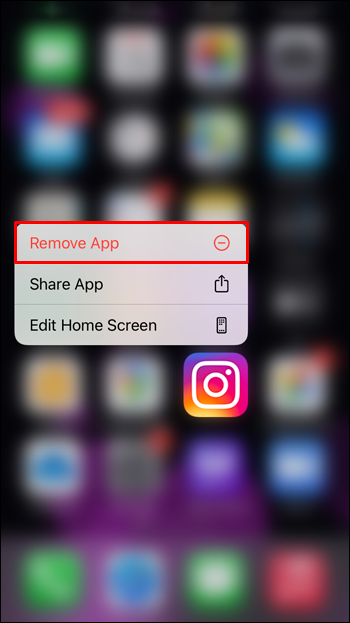
- Изберете „Изтриване на приложение“, след което „Изтриване“, за да потвърдите.
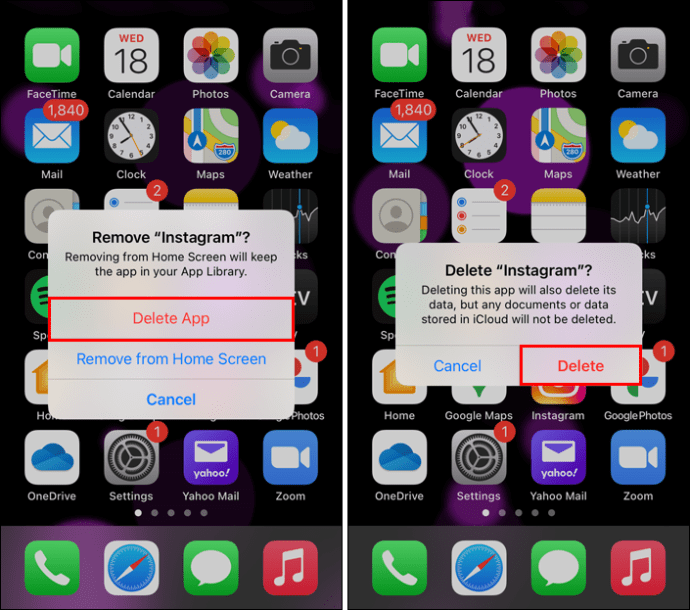
За да преинсталирате Instagram
- Посетете App Store, за да намерите приложението Instagram.
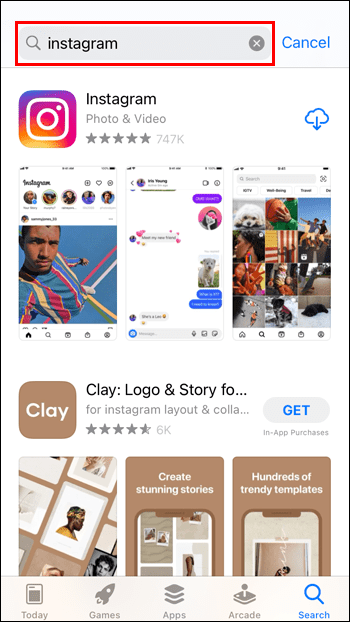
- Докоснете бутона „Инсталиране“.
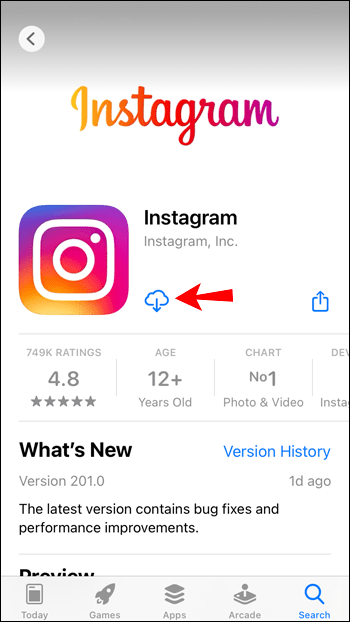
Съвет пети: Актуализирайте устройството си
Проблемът с Instagram може да е причинен от устройството, което използвате. Уверете се, че на вашето устройство е инсталиран най -новия софтуер за ОС, който поддържа функцията Instagram Reels. За да направите това на вашето iPhone или iOS устройство:
- Отворете „Настройки“.
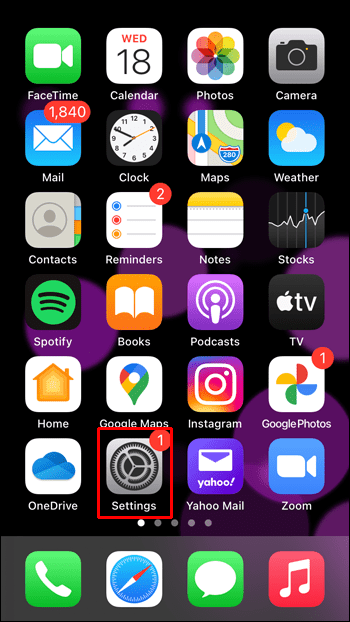
- Изберете „Общи“.
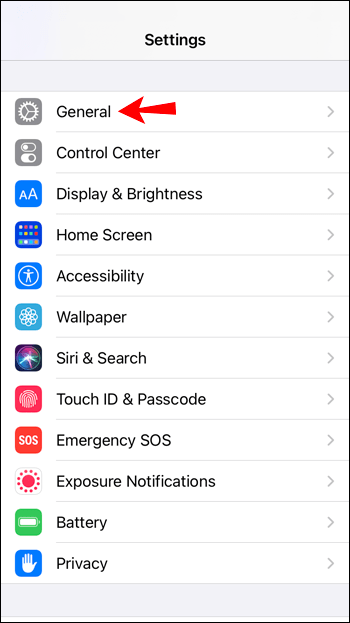
- Изберете „Актуализация на софтуера“.
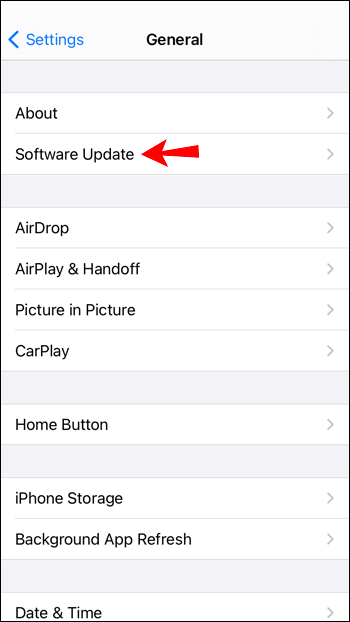
Вашето устройство вече ще търси предстоящи актуализации и ще го инсталира, ако има такова.
Съвет шести: Подайте сигнал за проблема
Ако никой от горните съвети не ви е помогнал, опитайте да се свържете с Instagram, за да ги уведомите:
- Влезте в профила си в Instagram.
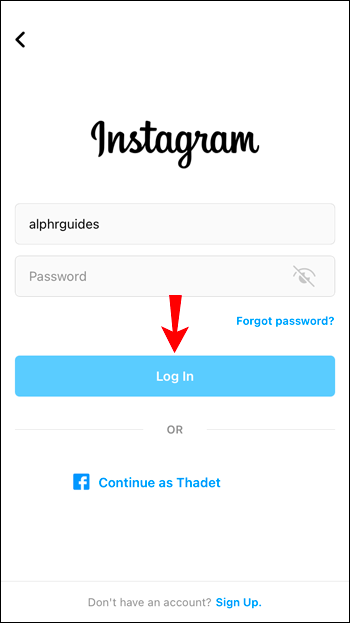
- Докоснете иконата на менюто за хамбургер в горния ляв ъгъл.
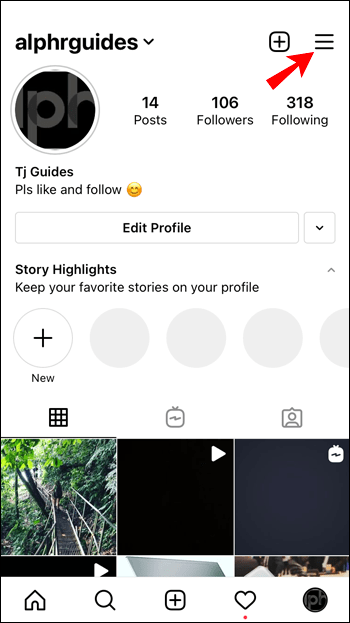
- Изберете „Настройки“, след това „Помощ“.
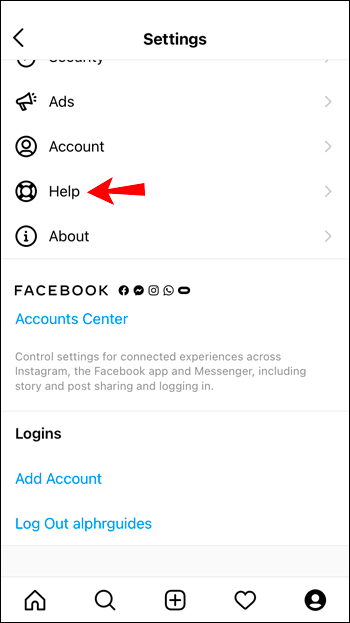
- Когато се появи подкана „Подаване на сигнал за проблем“, докоснете го.
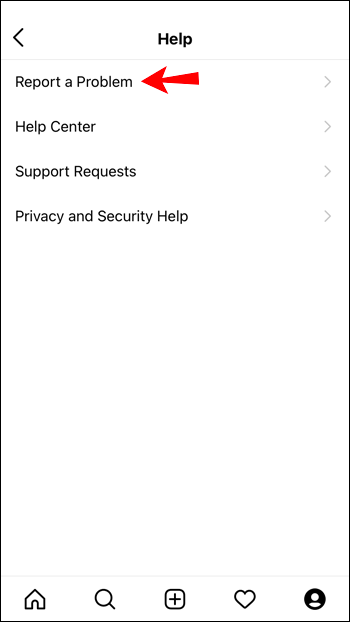
- Въведете проблема, например „Не може да се използва или види функцията Instagram Reels“. Можете да направите екранна снимка на проблема, ако желаете.
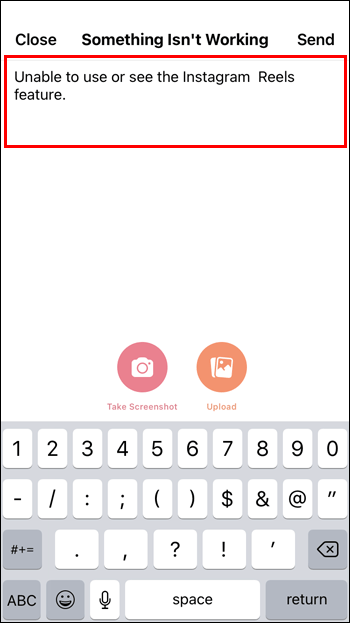
- Докоснете бутона „Изпращане“ горе вдясно.
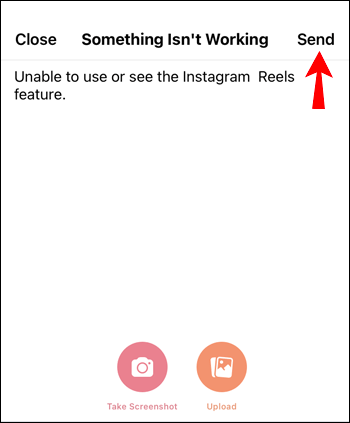
След това изчакайте Instagram да отговори.
Instagram барабаните не работят - решено!
Функцията Reel на Instagram улеснява създаването на кратки видеоклипове. В по -голямата си част функцията работи добре; обаче случаите, когато опцията не се вижда или функцията не работи според очакванията, не са необичайни.
За щастие, тези проблеми могат лесно да бъдат отстранени, като се опитат неща като изчистване на кеша на данните на Instagram и осигуряване на инсталиране на най -новия софтуер на вашето устройство и приложението.
Какво мислите за функцията Instagram Reel като цяло? Споделете вашите мисли в секцията за коментари по -долу.
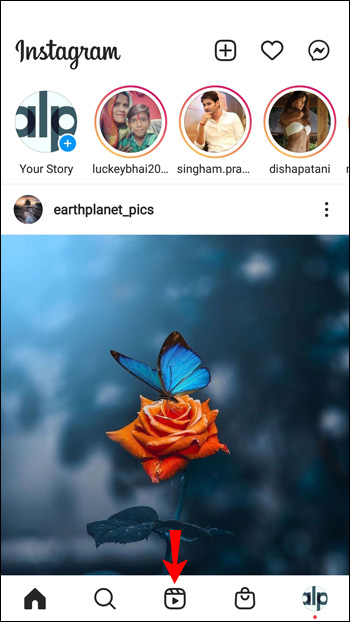 .
.